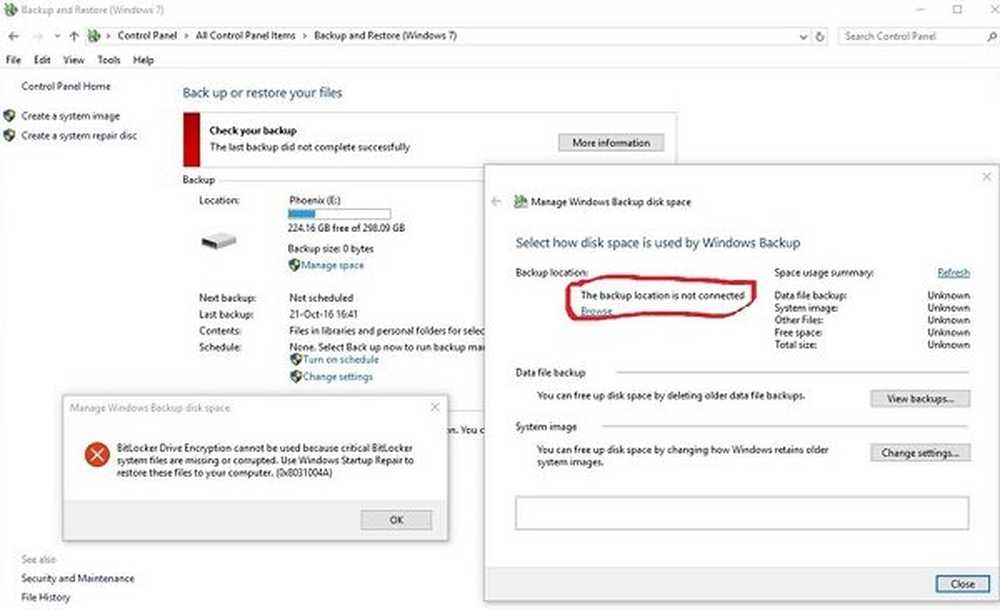Le programme d’installation de BitLocker n’a pas trouvé de lecteur système à préparer.
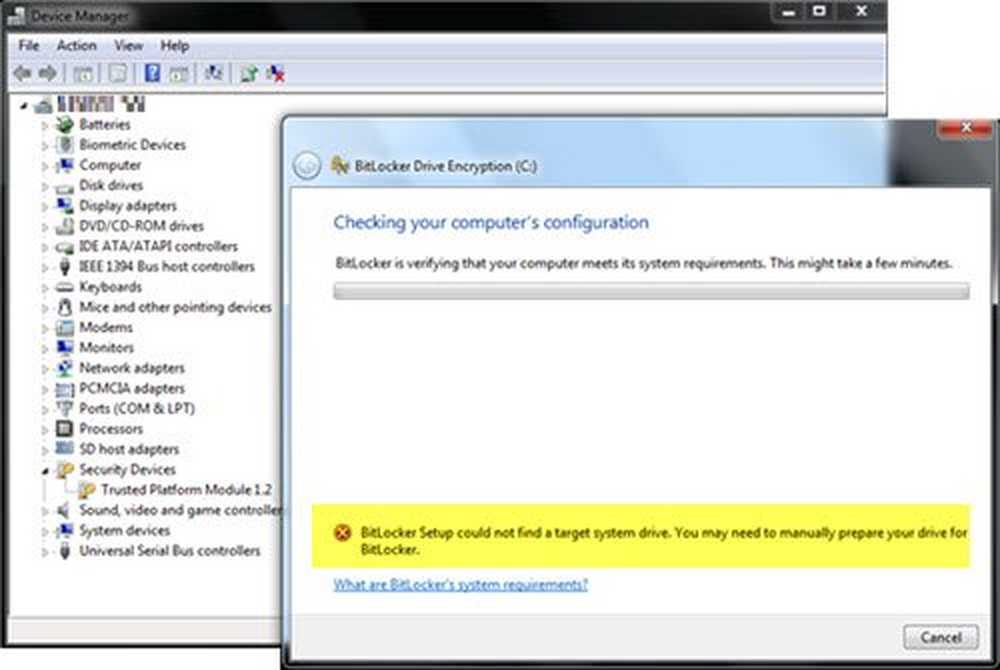
Si vous recevez Le programme d'installation de BitLocker n'a pas trouvé de lecteur système à préparer. Vous devrez peut-être préparer manuellement votre lecteur pour BitLocker. message lors de l’utilisation de l’outil de chiffrement de lecteur BitLocker sous Windows 10, cet article pourra peut-être vous aider.
Le programme d’installation de BitLocker n’a pas trouvé de lecteur système à préparer.
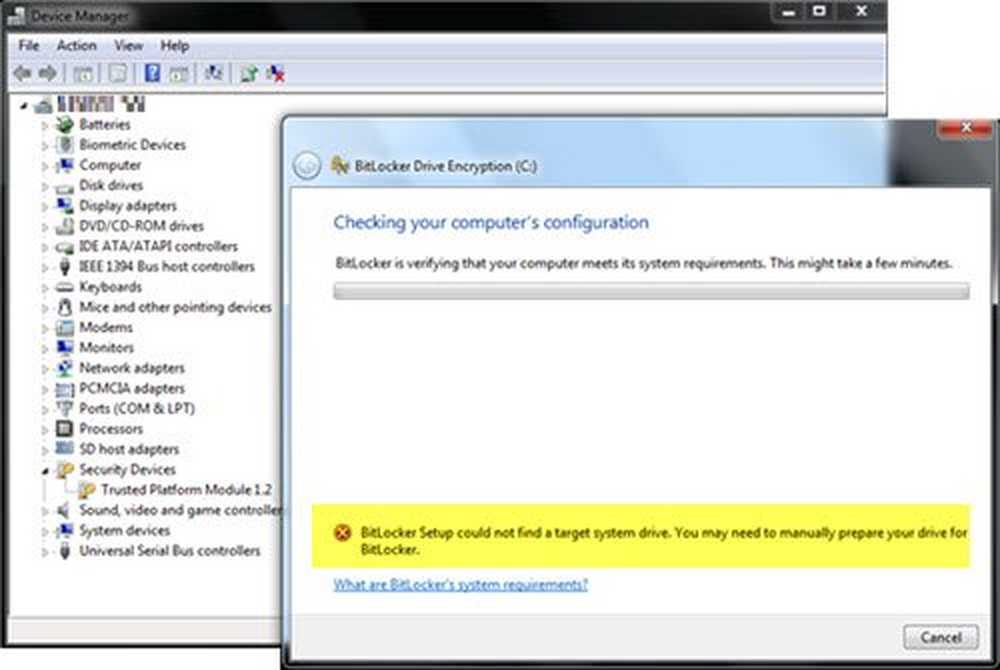
Selon Microsoft, deux scénarios peuvent être à l'origine de cette erreur.
- Vous n'avez pas assez d'espace disque libre
- La partition contient des fichiers qui ne peuvent pas être déplacés.
Vous n'avez pas assez d'espace disque libre
Pour que la configuration détecte le lecteur système cible, au moins 10% de la partition active doit rester libre après la réduction de la taille de la partition..
Pour résoudre cette erreur, vous pouvez exécuter l'outil de nettoyage de disque, désactiver le mode veille prolongée pour supprimer les fichiers volumineux. hiberfil.sys déposer et déplacer des fichiers vers une autre partition ou un lecteur externe.
La partition contient des fichiers qui ne peuvent pas être déplacés
L'outil de préparation de lecteur BitLocker peut redimensionner des partitions pour préparer un disque dur à BitLocker. En tant que tels, certains fichiers inamovibles, tels que les suivants, peuvent empêcher l'outil de défragmenter et de redimensionner les partitions:
- Fichiers de page
- Fichiers d'hibernation (Hiberfil.sys)
- Fichiers de registre Windows
- Fichiers de métadonnées NTFS tels que $ mftmirr, $ secure, $ volume, etc..
Pour résoudre ce problème, vous devez procéder comme suit:
Désactivez la pagination et désactivez temporairement la veille prolongée, puis supprimez le fichier Hiberfil.sys et le fichier Pagefile.sys. Lancer la commande powercfg -h off dans une invite de commande élevée. Cela désactivera le mode hibernation. Pour désactiver le fichier d'échange. Sous les paramètres de la mémoire virtuelle. Tapez "performance" dans la barre de recherche et ouvrez l'option "Ajuster l'apparence et les performances de Windows". Sous l'onglet Avancé, cliquez sur "Modifier" dans la section Mémoire virtuelle. Décochez la case «Gérer automatiquement la taille du fichier de pagination pour tous les lecteurs». Sélectionnez le bouton radio dans «Aucun fichier de pagination», puis cliquez sur Définir. Puis sur OK.Redémarrez l'ordinateur et exécutez à nouveau l'outil de préparation de lecteur BitLocker..
Si ces étapes ne vous aident pas, vous pouvez procéder comme suit.
Technet vous suggère de vous assurer que le TPM est actif et de réduire le lecteur, comme suit:
1] Vérifier si le TPM est actif dans les paramètres du BIOS
- Redémarrez l'ordinateur et dès qu'il s'allume, maintenez la touche F10 enfoncée (cette clé peut varier en fonction de la marque du système)..
- Accédez à la sécurité TPM (elle varie à nouveau avec la marque du système).
- Vérifier que le statut est ON et actif.
2] Taille du lecteur
Ouvrez l'invite de commande (administrateur) et exécutez la commande suivante:
C: \ Windows \ System32 \ BdeHdCfg.exe -target par défaut -size 300 -quiet
Où c: est le lecteur système. Cela réduira le lecteur, créera la petite partition BitLocker et vous permettra d’exécuter le chiffrement..
3] Désactiver le lien GPO qui a configuré MBAM
Microsoft dit:
L'outil tente d'écrire les fichiers de démarrage sur le nouveau lecteur système, mais vous avez peut-être appliqué une stratégie MBAM pour empêcher l'accès en écriture aux données non cryptées. Une fois les lecteurs de données non cryptés, le volume système sera créé mais l'outil vous indiquera que le lecteur est protégé en écriture. Ceci est dû à la stratégie de prévention des accès en écriture créée précédemment pour MBAM..
Pour en savoir plus sur la désactivation de l'objet de stratégie de groupe MBAM (Microsoft BitLocker Administration and Monitoring), consultez la référence sur docs.microsoft.com..
Une fois que vous avez exécuté l'outil avec succès, vous pouvez relier le GPO MBAM en forçant la mise à jour de la stratégie de groupe en exécutant gpupdate / force.
Lecture connexe: Le programme d'installation de BitLocker n'a pas pu exporter le magasin BCD (données de configuration de démarrage).